截屏操作,无论是在使用iPhone还是iPad,都是十分实用的。
在看电影时想分享一些台词、在看视频教程时截取重点内容记录,等等。总之,截屏操作可以说是使用iPad的最基础功能之一。

特别是在今年iPad Pro 2022发布后,新旧iPad全系涨价的情况下,iPad Air 5 成了最具性价比的购买对象。
因此,牛学长今天重点来讲讲 iPad Air 5 的截屏操作方法!

1、按键截屏
通过组合按键截图方法,是iPad最常见也是最常用方法。
iPad Air 5只需同时按下【锁屏键+音量加/减键】,或【锁屏键+音量加键+音量减键】,都可轻松完成截屏操作。
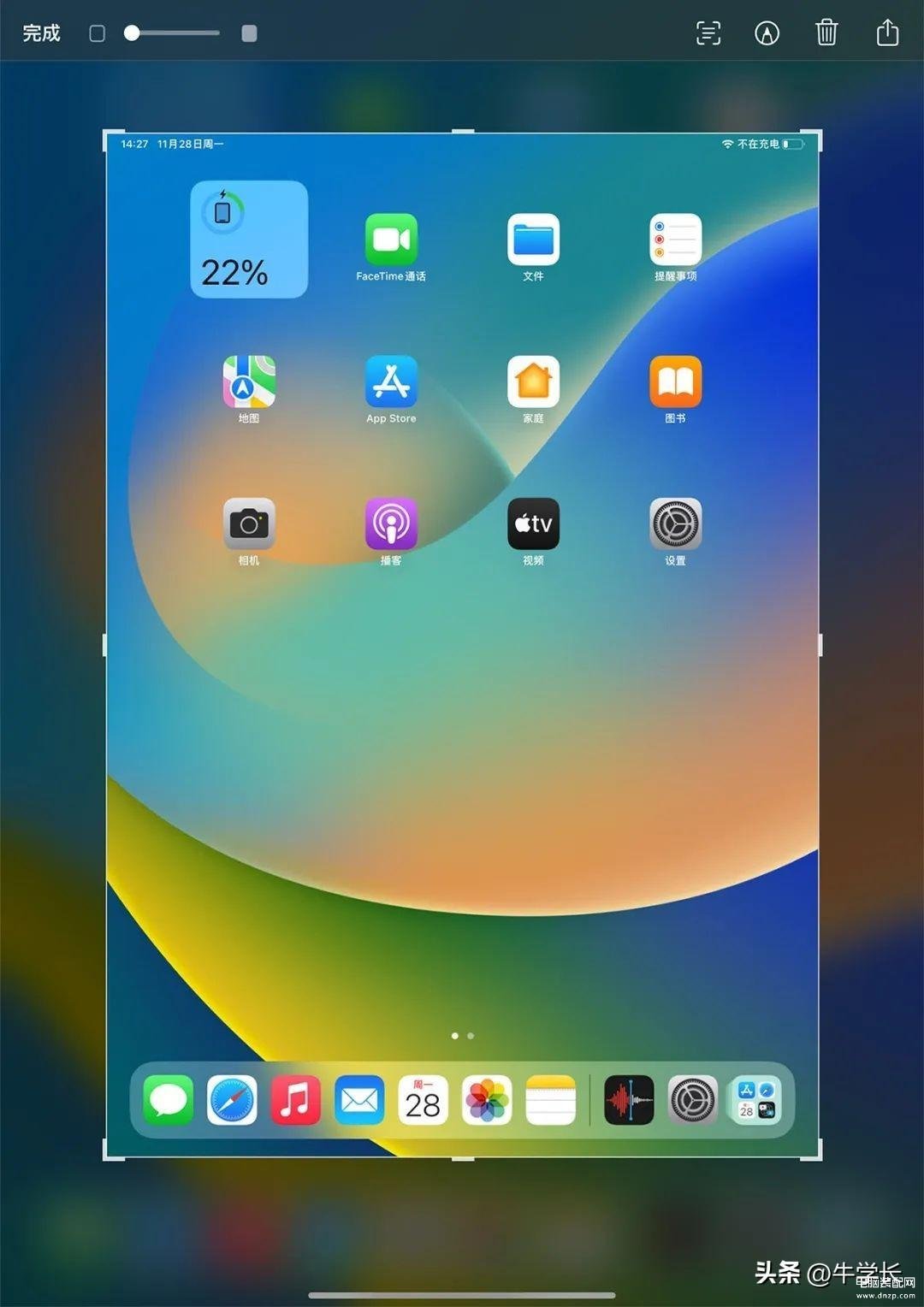
2、小白点截屏
使用iPad Air 5【辅助触控】,即小白点,利用小白点也可轻松完成截屏。
打开iPad【设置】-【辅助功能】-【触控】-【辅助触控】,此时就会出现小白点。
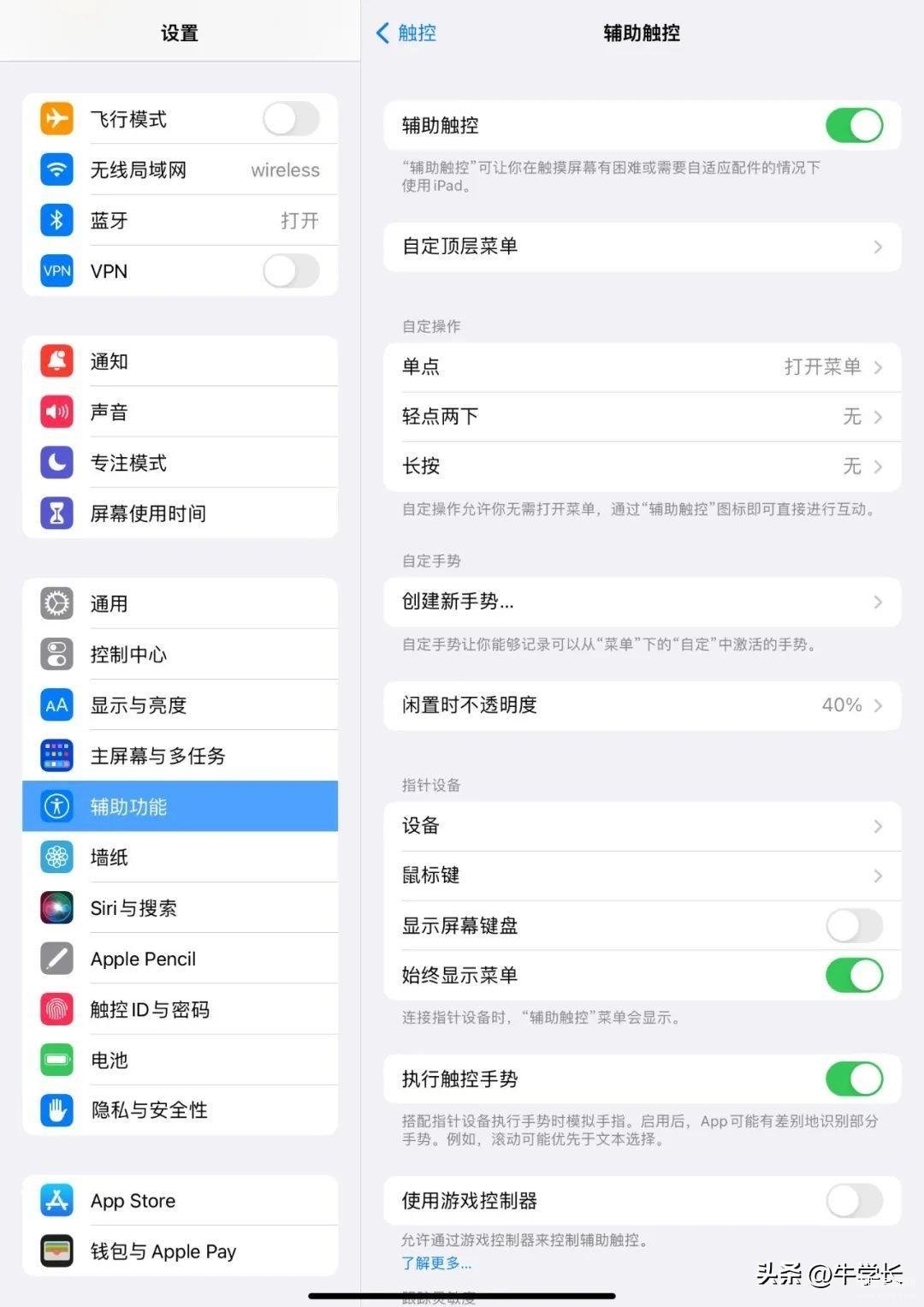
再点开小白点,【设备】-【更多】-【截屏】,点击【截屏】就可以实现快速截图了。
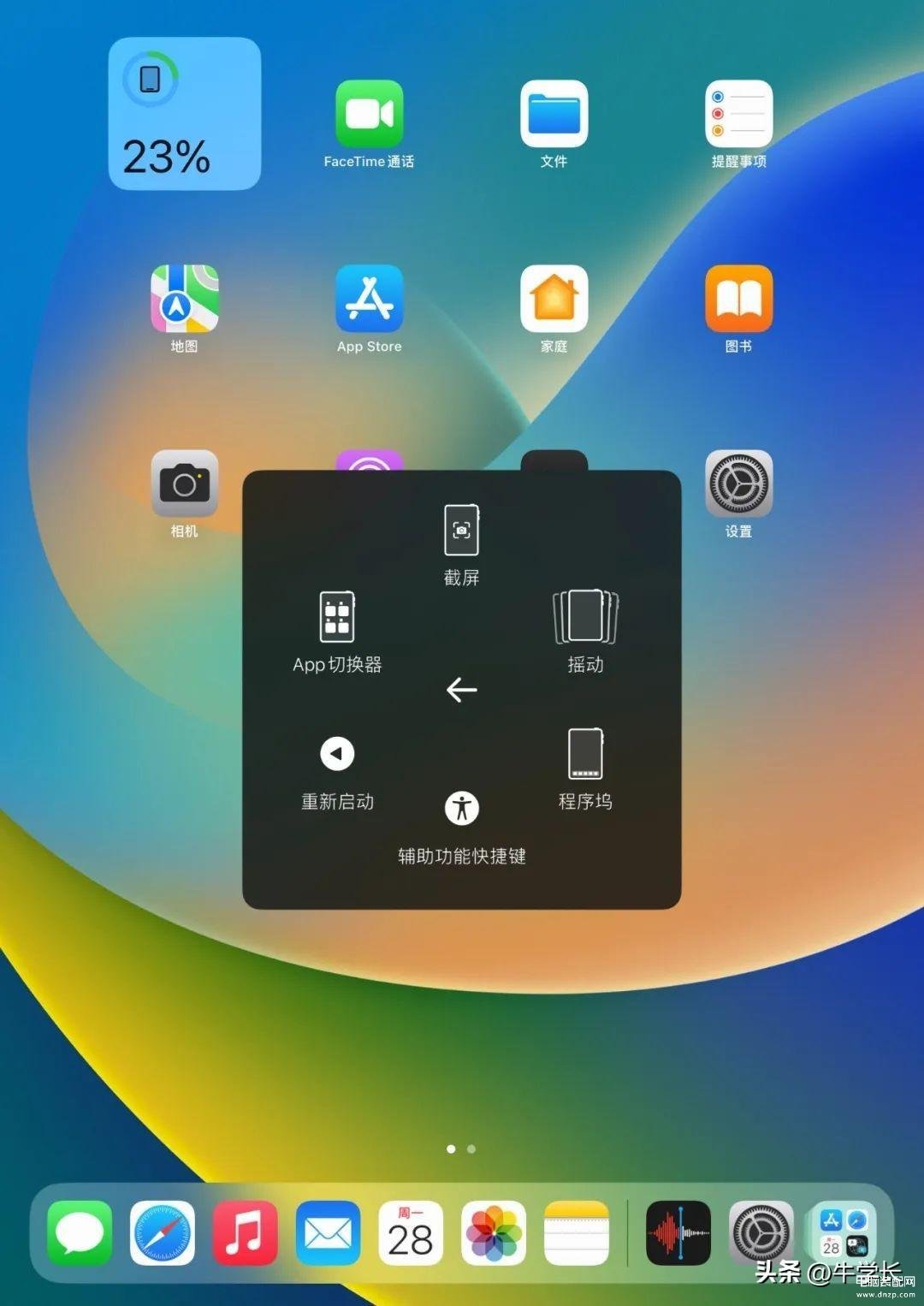
在进行截图时,小白点是会自动隐藏的,所以不用担心在截取的屏幕中会出现小白点。
除此之外,我们还可设置小白点的快捷操作,如亮点两下小白点截屏。
同样是在iPad【辅助触控】功能界面,选择“自定操作”中的“轻点两下”,选择自定义快捷的“截屏”操作。
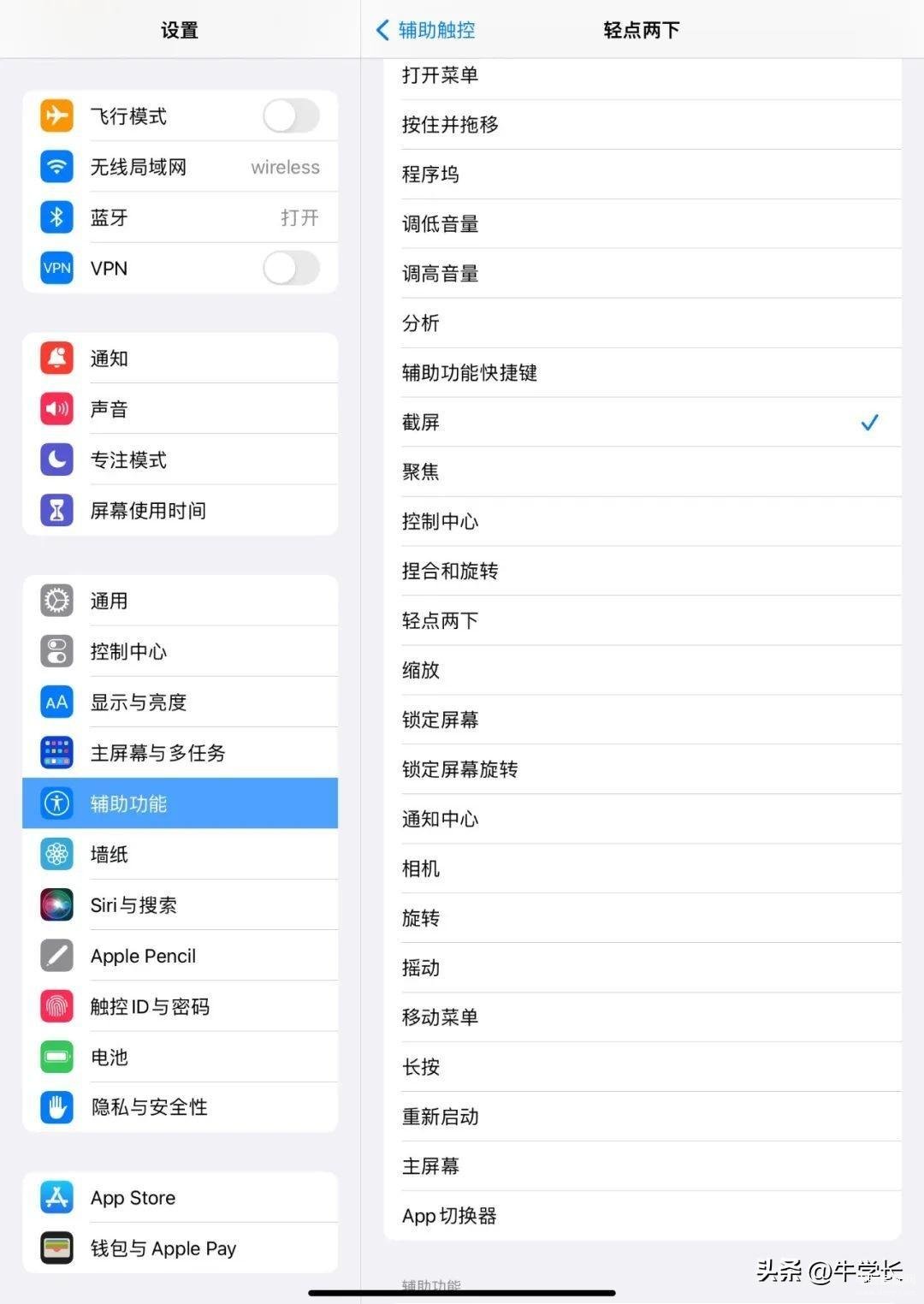
3、手势截屏
有Apple Pencil的小伙伴知道,从左下角上滑可实现快速截图。
iOS15.4之后的系统,没有Apple Pencil的用户,也可以利用手势截图了,Apple Pencil与手势操作基本一致。
打开iPad【设置】-【通用】-【手势】,开启“轻扫左侧角落”和“轻扫右侧角落”手势设置。如Apple Pencil操作习惯设置,一般情况下左下角上滑为截屏,右上角上滑为备忘录。
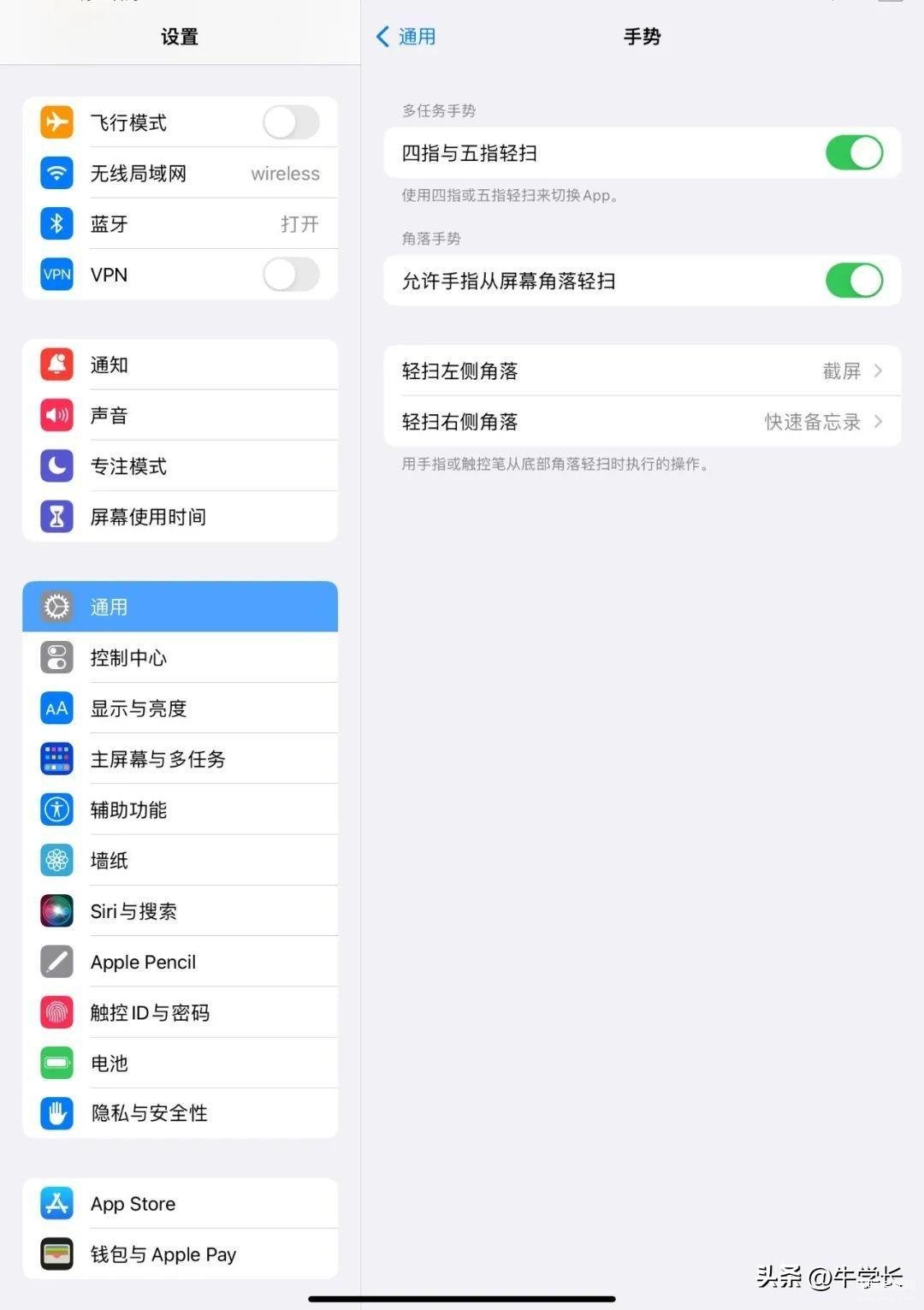
4、语音截屏
在iPad Air 5上,还可借助【语音控制】进行语音控制快速截图。
打开iPad【设置】-【辅助功能】-【语音控制】-【自定命令】,再选择【设备】分区,选择开启【拍摄屏幕快照】。
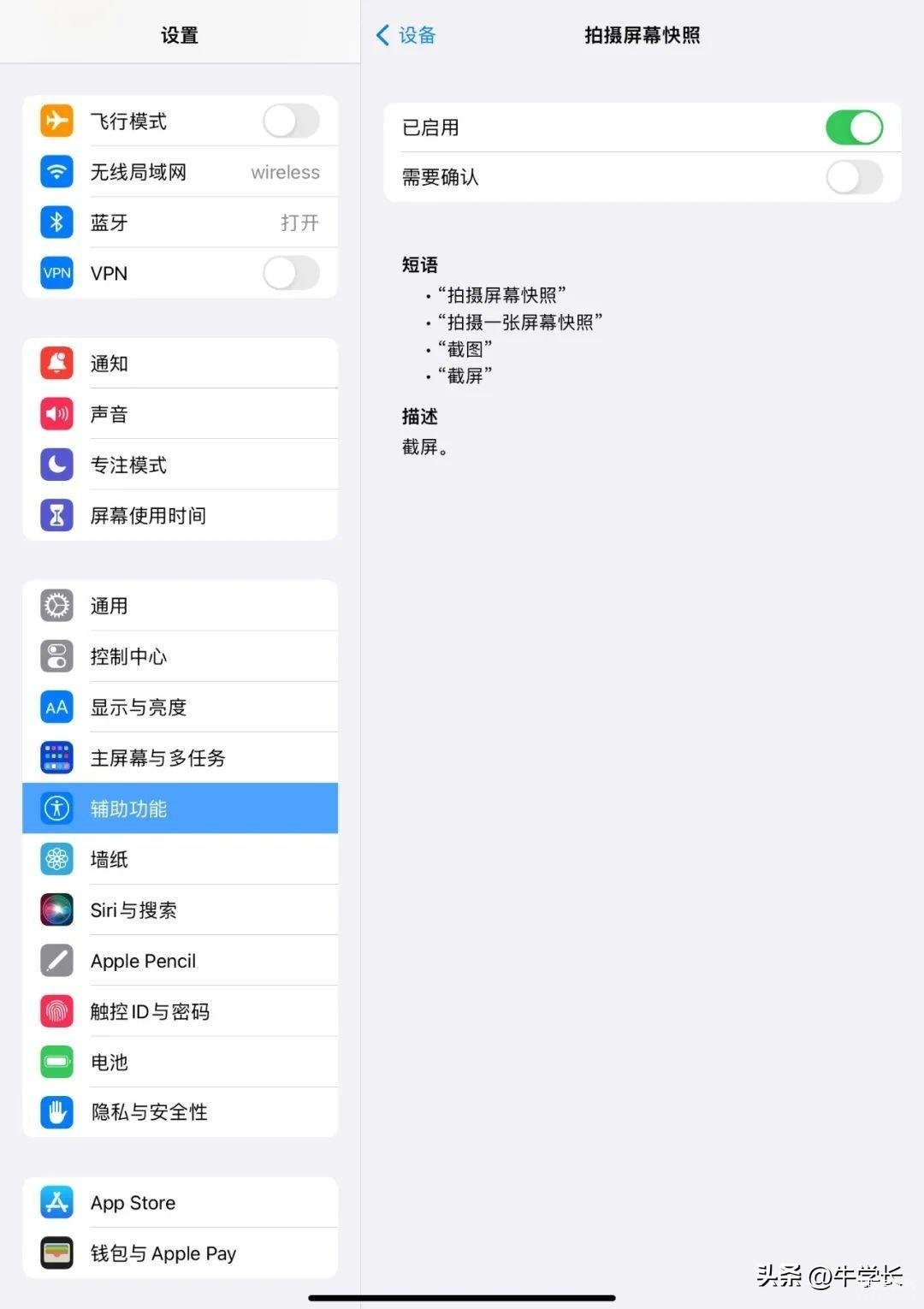
开启语音控制后,就可以按照iPad端的提示,当你轻轻地喊出“截图”、“截屏”等操作指令时,iPad就会自动截屏。
5、键盘截屏
如果你的iPad Air 5同时配置了键盘的话,那么就可以像电脑一样,借助键盘的按键进行快捷截图。
Cmd +shift +3,快速截屏。Cmd +shift +4,快速截屏并可编辑。

注:配图&封面源于苹果官网/网络,如侵则删!








